本文所分享的知识点是【word2010自动生成目录怎么弄?】,欢迎您喜欢我爱IT技术网所分享的教程、知识、经验或攻略,下面是详细的讲解。
word2010自动生成目录怎么弄?
很多人在使用办公文档word文档的时候,写了很多页,接着想把这些页面的主标题、副标题或者重点进行自动生成目录,让别人可以一目了然的了解整篇word文档的主要内容,那么,word2010自动生成目录怎么弄?在这里,小敏以word2010版为例,跟大家简单介绍一下自动生成目录的步骤。
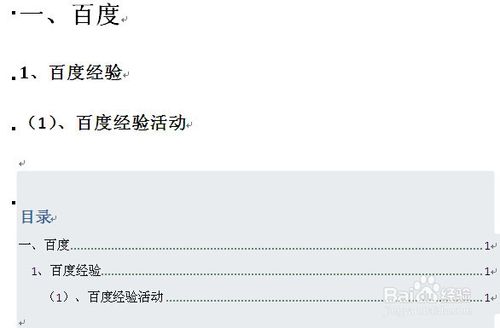
word2010自动生成目录的步骤
- 软件名称:
- Microsoft Office Word2010官方简体中文版
- 软件大小:
- 800MB
- 更新时间:
- 2014-03-17
1、首先在自动生成目录之前,现在word文档页面中,把输入符放在一级标题上面,然后在“开始”菜单下顶部目录索引框中点击“标题1”。(如下图)
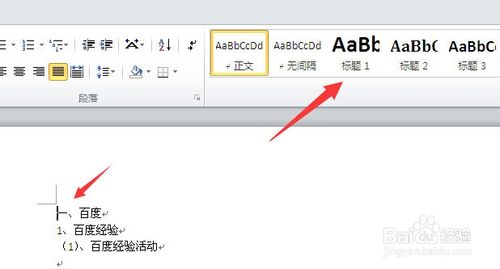
2、接着再把输入符放到二级标题上面,再点击顶部目录索引框中的“标题2”。(如下图)
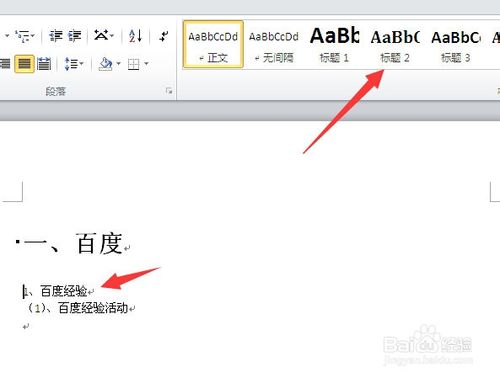
3、然后再把输入符放到三级标题上面,再用鼠标点击顶部索引框中的“标题3”。(如下图)
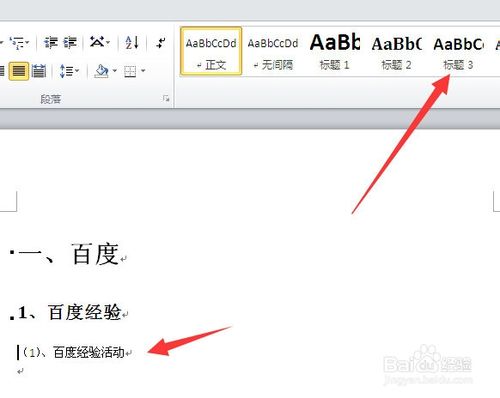
4、在这些标题都做好索引标记之后,再点击左上角主菜单栏中的“引用”菜单。(如下图)
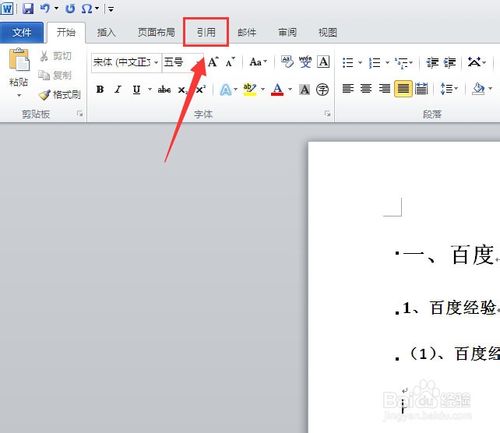
5、在“引用”菜单下的工具栏中,点击左侧的“目录”工具,在弹出来的选项菜单中,点击“自动目录1”或者“自动目录2”。(如下图)
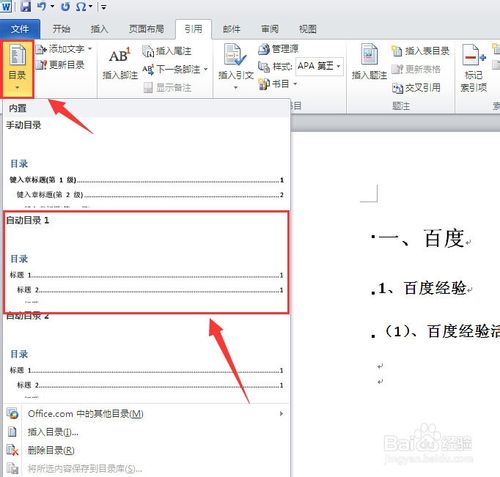
6、这样就可以看到刚才设置的标题已经自动生成目录了。(如下图)
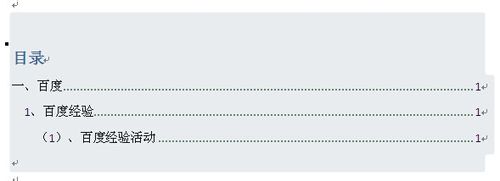
7、如果word文档内容页中标题进行更新的话,自动生成的目录不会自动更新,需要点击生成目录上面的”更新目录“设置。(如下图)

8、然后在弹出来的更新目录设置中,选择”更新整个目录“,然后点击”确定“按钮。(如下图)

9、这样就可以看到标题更新之后,自动生成的目录也会自动更新了。(如下图)
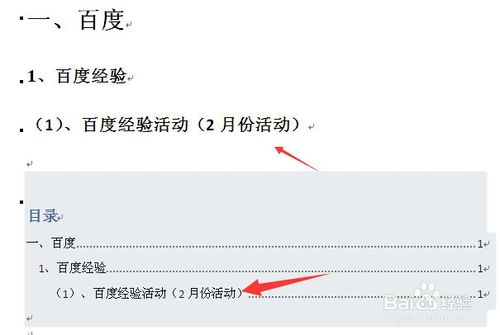
以上就是word2010自动生成目录怎么弄的方法介绍,希望能对大家有所帮助!
关于word2010自动生成目录怎么弄?的相关讨论如下:
相关问题:word2010自动生成目录怎么弄
答:1、首先在自动生成目录之前,现在word文档页面中,把输入符放在一级标题上面,然后在“开始”菜单下顶部目录索引框中点击“标题1”。 2、接着再把输入符放到二级标题上面,再点击顶部目录索引框中的“标题2”。 3、然后再把输入符放到三级标题上面,再... >>详细
相关问题:word2010自动生成目录怎么弄
答:一旦你已经写了整个文档,定位在要创建一个目录光标。操作:选择“引用”菜单栏 - “目录选项” - “自动生成”就可以了目录! >>详细
相关问题:用word2010写论文,自动生成目录后有目录框,如何...
答:1、将鼠标定位到论文正文的最前面,然后切换到“引用”选项卡,在“目录”选项组中单击【目录】按钮,并在随即打开的下拉列表中选择一种自动目录样式,如“自动目录1”。 2、单击所选目录,即可快速生成当前文档所对应的目录,并插入到文档中。END插入... >>详细
- 评论列表(网友评论仅供网友表达个人看法,并不表明本站同意其观点或证实其描述)
-
